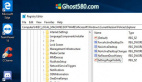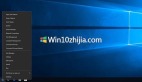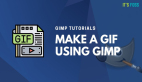在游戏制作中,通常都在启动游戏前,有一个菜单,供用户进行各种关于游戏的设置,比如关数,声音,角色等。本文介绍如何用Android制作一个效果不错的游戏界面启动菜单,并且指导你使用Android中的SharedPreferences去实现保存游戏设置的功能。
一 效果图
我们先来看下实现后的效果,如下图所示:

可以看到,该界面中,使用了有特色的字体和背景布局图,当用户在每个选项上点选时,会发现有不同颜色的效果出现。
而当用户点SETTINGS游戏设置时,则进入如下界面:

当我们在以上的设置中选择某项设置,比如选择SOUND OFF,再选BACK退出后,则系统会自动记忆下我们的设置,当再进入菜单进行选择时,同样会显示相同的选项。
二 设计菜单的layout布局文件
首先,我们设计菜单的layout文件,这里我们使用的是相对布局,代码如下:
- xmlns:android="http://schemas.android.com/apk/res/android"
- android:layout_width="fill_parent"
- android:layout_height="fill_parent">
- android:src="@drawable/menuback"
- android:layout_width="fill_parent"
- android:layout_height="fill_parent" />
- android:orientation="vertical"
- android:layout_margin="10dp"
- android:layout_width="fill_parent"
- android:layout_height="fill_parent" >
- android:text="START GAME"
- android:layout_gravity="right"
- android:id="@+id/start"
- style="@style/MenuFont" />
- android:text="QUICK GAME"
- android:id="@+id/quick"
- style="@style/MenuFont" />
- android:text="SETTINGS"
- android:id="@+id/settings"
- style="@style/MenuFont" />
- android:text="ABOUT"
- android:id="@+id/about"
- style="@style/MenuFont" />
- android:text="EXIT"
- android:id="@+id/exit"
- style="@style/SystemFont" />
其中,每个选项中,都套用了字体样式。在Android中,可以在style目录下建立styles.xml,定义如下样式:
三 定义字体
这里,我们需要使用自定义的字体。在Android中,自定义字体的方法很简单,只需
要按如下步骤实现:
1 找到所需要的字体
2 将字体放到assets目录下
3 在代码中,创建Typeface类的实例,使用createFromAsset调用字体,
4 通过调用textview控件的setTypeface方法,应用字体
示例代码如下:
- Typeface tf = Typeface.createFromAsset(getAssets(),"data/fonts/floral.ttf");
- TextView tv = (TextView) findViewById(R.id.start);
- tv.setTypeface(tf)
四、保存用户的选择设置
为了实现保存用户对游戏的设置,可以使用Android中的SharedPreferences进行保存。SharedPreferences的详细说明在(http://developer.android.com/reference/android/content/SharedPreferences.html)可以找到,它实际上是以键值对的形式,保存了用户的数据,可以保存的类型有int,Boolean,String,float,long等。在实际的代码中,我们必须先读取SharedPreferences
中的数据,如果数据值为空,则对数据进行初始化,如下代码所示:
- private boolean[] settingsHolder = new boolean[4];
- private void getSettings() {
- SharedPreferences settings = getSharedPreferences("sampleGameSettings", 0);
- settingsHolder[0] = settings.getBoolean("sound", true);
- settingsHolder[1] = settings.getBoolean("music", true);
- settingsHolder[2] = settings.getBoolean("vibrate", true);
- settingsHolder[3] = settings.getBoolean("graphics", true);
- }
可以看到,初始时,把四个选择项都设置为true。当用户点各选项时,会把on开关设置为off(或者off设置为on),通过如下代码实现:
- @Override
- public void onClick(View v) {
- SharedPreferences settings = getSharedPreferences(MenuActivity.PREFS_NAME, 0);
- SharedPreferences.Editor editor = settings.edit();
- switch(v.getId()){
- case R.id.sound:
- editor.putBoolean("sound", !settingsHolder[0]);
- break;
- case R.id.music:
- editor.putBoolean("music", !settingsHolder[1]);
- break;
- case R.id.vibrate:
- editor.putBoolean("vibrate", !settingsHolder[2]);
- break;
- case R.id.graphics:
- editor.putBoolean("graphics", !settingsHolder[3]);
- break;
- case R.id.back:
- finish();
- break;
- }
- editor.commit();
- getSettings();
- setText();
- }
至此,全部代码完成.